十一、监控和管理Linux进程
本章节介绍如何监控和管理Linux进程。章节篇幅有点长,但希望能够好好理解并熟练掌握,是日后工作进行排错经常使用的知识点。
运维基本功专栏地址:https://blog.csdn.net/qq_41765918/category_11608412.html
11.1 什么是进程
Process: 运行中的程序的一个副本,是被载入内存的一个指令集合,是资源分配的单位
- 进程ID(Process ID,PID)号码被用来标记各个进程
- UID、GID、和SELinux语境决定对文件系统的存取和访问权限
- 通常从执行进程的用户来继承
- 存在生命周期
进程创建:
- init:第一个进程,从 rhel7 以后为systemd
- 进程:都由其父进程创建,fork(),父子关系,CoW:Copy On Write(写实复制)
进程是通过执行一个静态程序而触发的。静态的程序触发成一个动态的程序。
11.1.1 从windows的角度去看待进程
- 打开任务管理器,观察状态
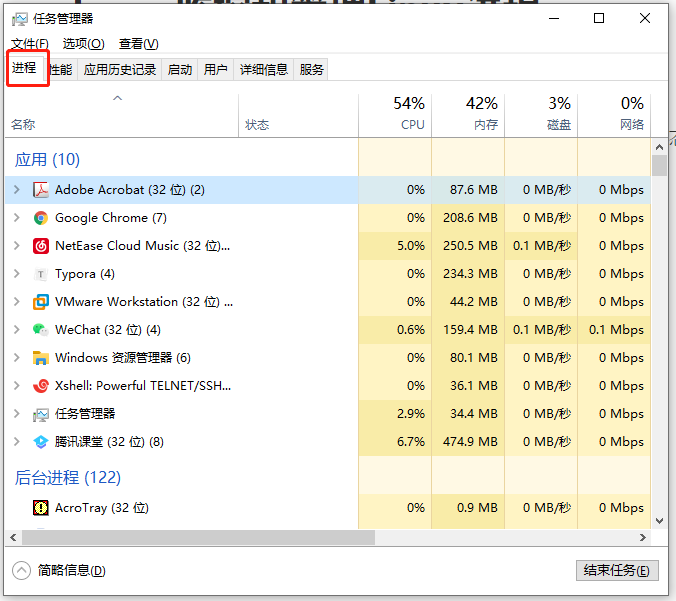
-
打开运行C:\Windows\system32\cmd.exe
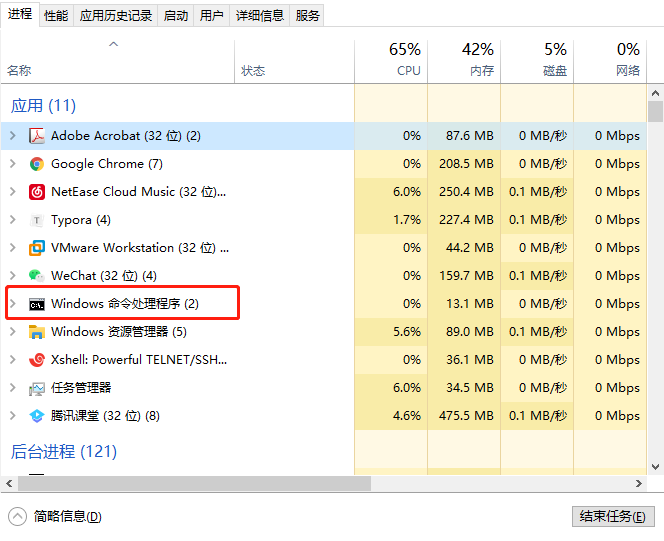
-
点击箭头扩展,然后运行一个命令,观察
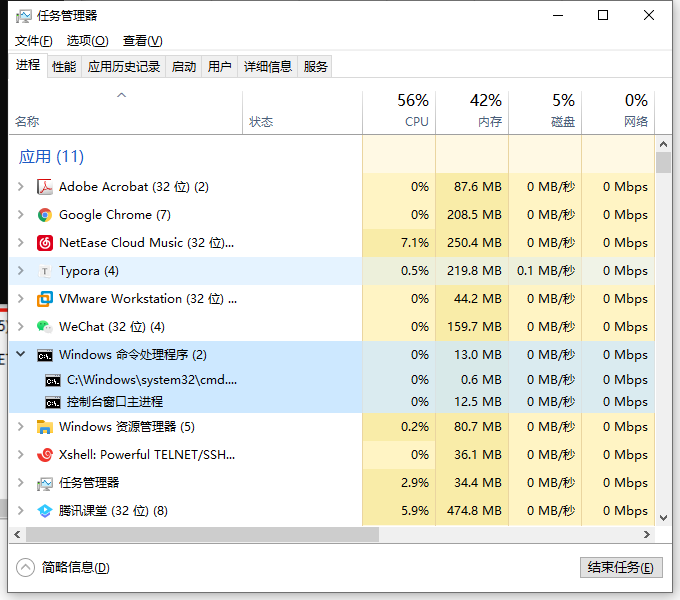
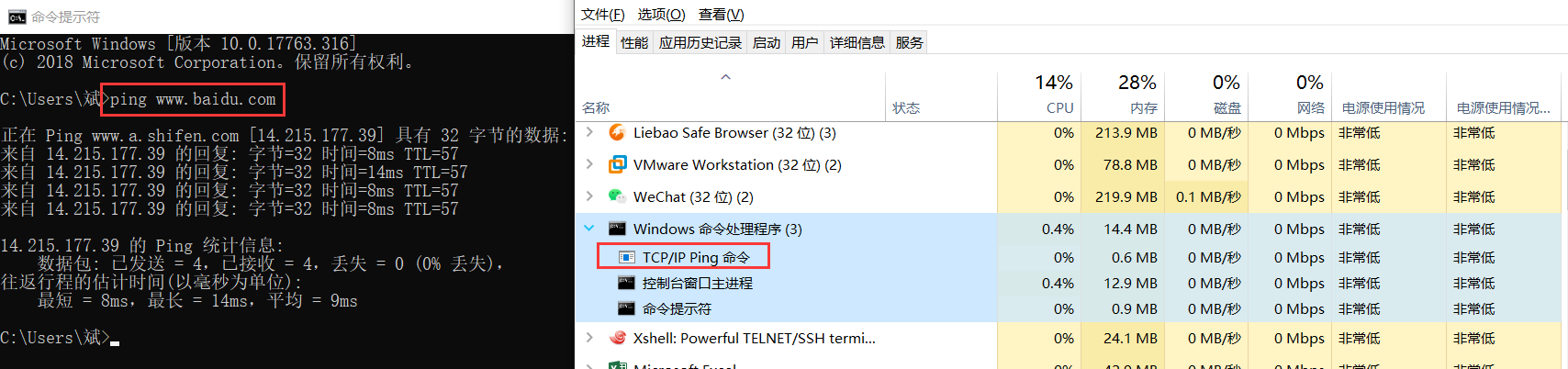
-
观察进程对资源的使用

因此,进程是动态的
-
进程数量的统计
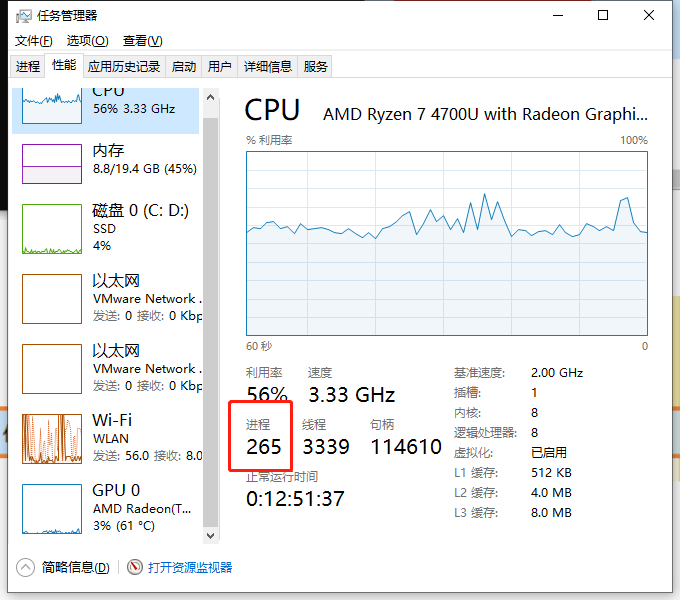
11.1.2 从linux的角度去看待进程
-
通过top命令,可以获得动态的类任务管理器页面
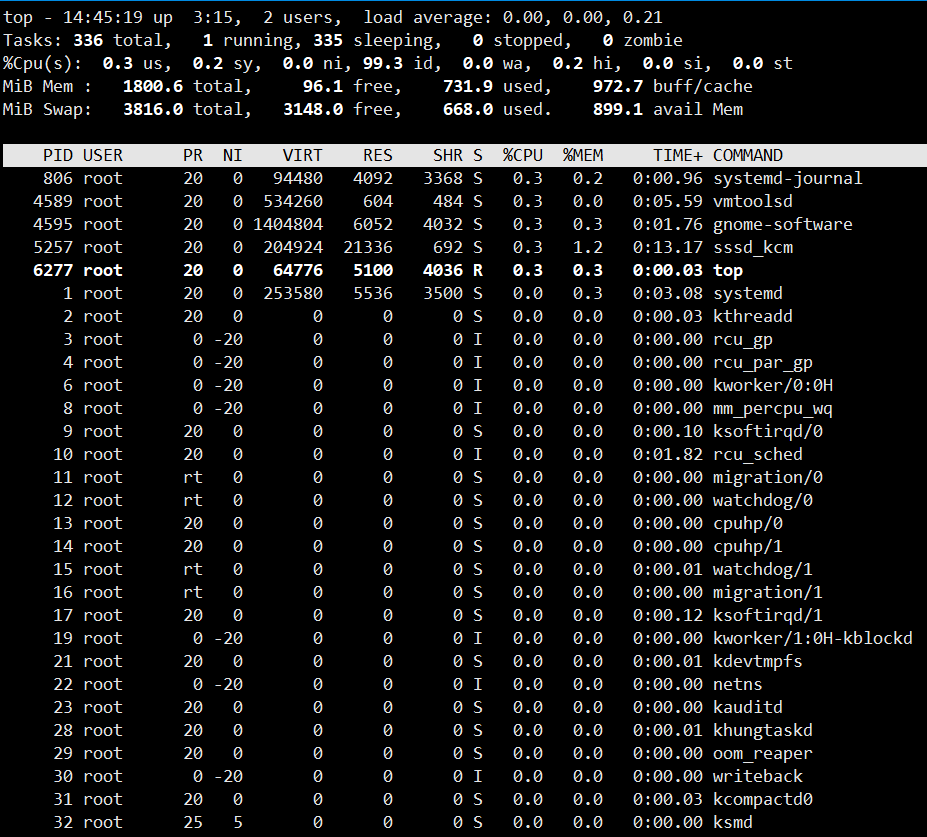
-
进程是通过运行一个静态的可执行文件,从而生成的一个动态的进程
范例:
#第一个终端执行 [root@servera ~]# dd if=/dev/zero of=/dev/null #第二个终端执行 [root@servera ~]# ps aux | grep "dd if" root 6463 98.8 0.0 7324 820 pts/1 R+ 14:55 1:52 dd if=/dev/zero of=/dev/null root 6489 0.0 0.0 12108 1088 pts/2 R+ 14:57 0:00 grep --color=auto dd if -
进程的拥有者
进程在读取或者写入文件的时候,是采用这个拥有者的身份读取和写入的。所以针对需要读取和写入的这个拥有者必须要有权限。
- 通常情况下,进程的拥有者为执行者。
- 比如一些服务,通常进程的拥有者会在配置文件中指定为该服务的系统用户
- GUID的二进制文件:/usr/bin/passwd
-
进程的资源占用量
- %cpu
- %mem
11.2 进程状态
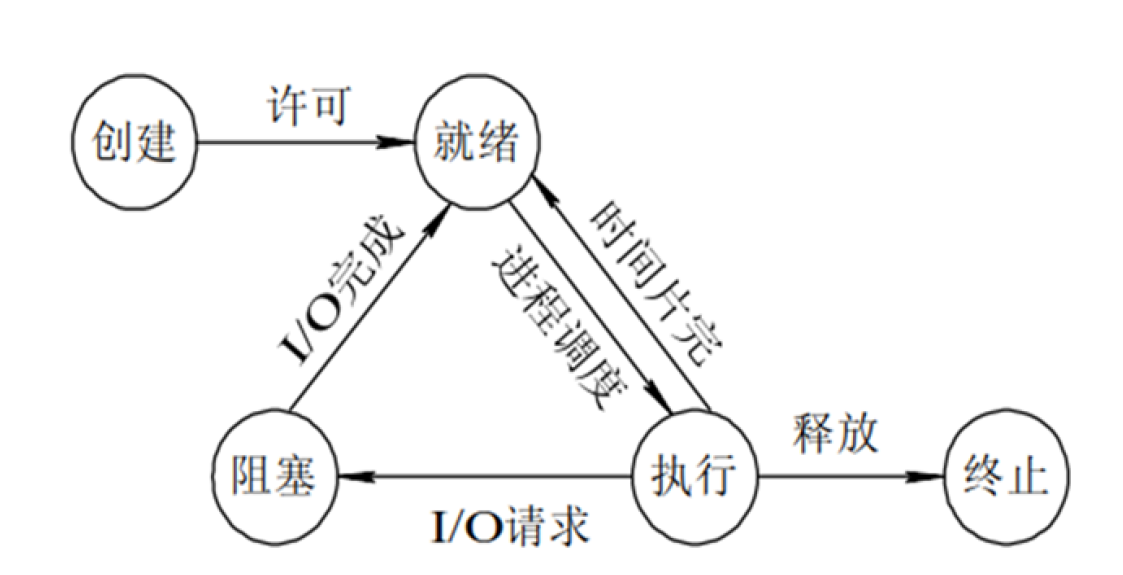
进程的基本状态
- 创建状态:进程在创建时需要申请一个空白PCB(process control block进程控制块),向其中填写
控制和管理进程的信息,完成资源分配。如果创建工作无法完成,比如资源无法满足,就无法被调
度运行,把此时进程所处状态称为创建状态 - 就绪状态:进程已准备好,已分配到所需资源,只要分配到CPU就能够立即运行
- 执行状态:进程处于就绪状态被调度后,进程进入执行状态
- 阻塞状态:正在执行的进程由于某些事件(I/O请求,申请缓存区失败)而暂时无法运行,进程受
到阻塞。在满足请求时进入就绪状态等待系统调用 - 终止状态:进程结束,或出现错误,或被系统终止,进入终止状态。无法再执行
进程更多的状态:
- 运行态R:running
- 睡眠态S\D:分为两种,可中断:interruptable,不可中断:uninterruptable
- 停止态T:stopped,暂停于内存,但不会被调度,除非手动启动
- 僵死态Z:zombie,僵尸态,结束进程,父进程结束前,子进程不关闭,杀死父进程可以关闭僵死
态 的子进程

范例:僵尸态
[root@servera ~]# bash
[root@servera ~]# echo $BASHPID
3988
[root@servera ~]# dd if=/dev/zero of=/dev/null
#再开一个终端,停止父进程bash,杀死dd进程,使其进入僵死态
[root@servera ~]# kill -19 3988
[root@servera ~]# kill -9 4018
#方法1:恢复父进程
[root@servera ~]# kill -18 3988
#方法2:杀死父进程
[root@servera ~]# kill -9 3988
11.3 进程管理和性能相关工具
11.3.1 进程树 pstree
pstree 可以用来显示进程的父子关系,以树形结构显示
来自于psmisc包
格式:
pstree [OPTION] [ PID | USER ]
常用选项:
-p 显示PID
-T 不显示线程thread,默认显示线程
-u 显示用户切换
-H pid 高亮指定进程及其前辈进程
范例:
[root@servera ~]# pstree 1
systemd─┬─ModemManager───2*[{ModemManager}]
├─NetworkManager───2*[{NetworkManager}]
├─VGAuthService
├─accounts-daemon───2*[{accounts-daemon}]
├─alsactl
├─atd
├─auditd─┬─sedispatch
│ └─2*[{auditd}]
├─avahi-daemon───avahi-daemon
├─bluetoothd
├─chronyd
├─colord───2*[{colord}]
[root@servera ~]# pstree user1
bash───ping
[root@servera ~]# pstree | grep httpd
|-httpd-+-httpd
| |-2*[httpd---64*[{httpd}]]
| `-httpd---80*[{httpd}]
[root@servera ~]# pstree -u | grep httpd
|-httpd-+-httpd(apache)
| |-2*[httpd(apache)---64*[{httpd}]]
| `-httpd(apache)---80*[{httpd}]
[root@servera ~]# pstree -p
systemd(1)─┬─ModemManager(1002)─┬─{ModemManager}(1041)
│ └─{ModemManager}(1054)
├─NetworkManager(1172)─┬─{NetworkManager}(1177)
│ └─{NetworkManager}(1178)
├─VGAuthService(996)
├─accounts-daemon(1097)─┬─{accounts-daemon}(1102)
│ └─{accounts-daemon}(1108)
范例:高亮显示前辈进程
[root@servera ~]# pstree -pH 4207

11.3.2 进程信息 ps
ps 即process state,可以进程当前状态的快照,默认显示当前终端中的进程,Linux系统各进程的相关
信息均保存在/proc/PID目录下的各文件中
ps格式
ps [OPTION]...
支持三种选项:
- UNIX选项 如: -A -e
- BSD选项 如: a
- GNU选项 如: --help
常用选项:
a 选项包括所有终端中的进程
x 选项包括不链接终端的进程
u 选项显示进程所有者的信息
f 选项显示进程树,相当于 --forest
k|--sort 属性 对属性排序,属性前加 - 表示倒序
o 属性… 选项显示定制的信息 pid、cmd、%cpu、%mem
L 显示支持的属性列表
-C cmdlist 指定命令,多个命令用,分隔
-L 显示线程
-e 显示所有进程,相当于-A
-f 显示完整格式程序信息
-F 显示更完整格式的进程信息
-H 以进程层级格式显示进程相关信息
-u userlist 指定有效的用户ID或名称
-U userlist 指定真正的用户ID或名称
-g gid或groupname 指定有效的gid或组名称
-G gid或groupname 指定真正的gid或组名称
-p pid 显示指pid的进程
--ppid pid 显示属于pid的子进程
-t ttylist 指定tty,相当于 t
-M 显示SELinux信息,相当于Z
ps 输出属性
C : ps -ef 显示列 C 表示cpu利用率
VSZ: Virtual memory SiZe,虚拟内存集,线性内存
RSS: ReSident Size, 常驻内存集
STAT:进程状态
R:running
S: interruptable sleeping
D: uninterruptable sleeping
T: stopped
Z: zombie
+: 前台进程
l: 多线程进程
L:内存分页并带锁
N:低优先级进程
<: 高优先级进程
s: session leader,会话(子进程)发起者
I:Idle kernel thread,新内核新特性(空闲线程)
ni: nice值
pri: priority 优先级
rtprio: 实时优先级
psr: processor CPU编号
常用组合:
aux
-ef
-eFH
-eo pid,tid,class,rtprio,ni,pri,psr,pcpu,stat,comm
axo stat,euid,ruid,tty,tpgid,sess,pgrp,ppid,pid,pcpu,comm
范例:查看进程详细信息
[root@servera ~]# ps -ef
UID PID PPID C STIME TTY TIME CMD
root 1 0 0 15:17 ? 00:00:02 /usr/lib/systemd/systemd --switched-root --system --deserialize 18
root 2 0 0 15:17 ? 00:00:00 [kthreadd]
root 3 2 0 15:17 ? 00:00:00 [rcu_gp]
root 4 2 0 15:17 ? 00:00:00 [rcu_par_gp]
root 6 2 0 15:17 ? 00:00:00 [kworker/0:0H-kblockd]
[root@servera ~]# ps aux
USER PID %CPU %MEM VSZ RSS TTY STAT START TIME COMMAND
root 1 0.0 0.7 180140 14504 ? Ss 15:17 0:02 /usr/lib/systemd/systemd --switched-root --system --deserialize 18
root 2 0.0 0.0 0 0 ? S 15:17 0:00 [kthreadd]
root 3 0.0 0.0 0 0 ? I< 15:17 0:00 [rcu_gp]
root 4 0.0 0.0 0 0 ? I< 15:17 0:00 [rcu_par_gp]
root 6 0.0 0.0 0 0 ? I< 15:17 0:00 [kworker/0:0H-kblockd]
root 8 0.0 0.0 0 0 ? I< 15:17 0:00 [mm_percpu_wq]
root 9 0.0 0.0 0 0 ? S 15:17 0:00 [ksoftirqd/0]
范例:
#查看进程的父子关系
[root@servera ~]# ps auxf
USER PID %CPU %MEM VSZ RSS TTY STAT START TIME COMMAND
root 2 0.0 0.0 0 0 ? S 15:17 0:00 [kthreadd]
root 3 0.0 0.0 0 0 ? I< 15:17 0:00 \_ [rcu_gp]
root 4 0.0 0.0 0 0 ? I< 15:17 0:00 \_ [rcu_par_gp]
root 6 0.0 0.0 0 0 ? I< 15:17 0:00 \_ [kworker/0:0H-kblockd]
root 8 0.0 0.0 0 0 ? I< 15:17 0:00 \_ [mm_percpu_wq]
root 9 0.0 0.0 0 0 ? S 15:17 0:00 \_ [ksoftirqd/0]
root 10 0.0 0.0 0 0 ? I 15:17 0:00 \_ [rcu_sched]
root 11 0.0 0.0 0 0 ? S 15:17 0:00 \_ [migration/0]
root 12 0.0 0.0 0 0 ? S 15:17 0:00 \_ [watchdog/0]
#查看进程的特定属性
[root@servera ~]# ps axo pid,cmd,%mem,%cpu
PID CMD %MEM %CPU
1 /usr/lib/systemd/systemd -- 0.7 0.0
2 [kthreadd] 0.0 0.0
3 [rcu_gp] 0.0 0.0
4 [rcu_par_gp] 0.0 0.0
6 [kworker/0:0H-kblockd] 0.0 0.0
范例:针对属性排序,rhel6 以下版本不支持
#按CPU利用率倒序排序
[root@servera ~]# ps axo pid,cmd,%cpu,%mem k -%cpu
PID CMD %CPU %MEM
4568 dd if=/dev/zero of=/dev/nul 88.3 0.0
1 /usr/lib/systemd/systemd -- 0.0 0.7
2 [kthreadd] 0.0 0.0
3 [rcu_gp] 0.0 0.0
4 [rcu_par_gp] 0.0 0.0
6 [kworker/0:0H-kblockd] 0.0 0.0
#按内存倒序排序
[root@servera ~]# ps axo pid,cmd,%cpu,%mem --sort -%mem
PID CMD %CPU %MEM
1860 /usr/bin/gnome-shell 0.0 8.3
1900 /usr/bin/Xwayland :1024 -ro 0.0 3.2
1929 /usr/libexec/ibus-x11 --kil 0.0 3.1
1365 /usr/sbin/libvirtd 0.0 2.3
1073 /usr/libexec/platform-pytho 0.0 2.2
1070 /usr/libexec/sssd/sssd_nss 0.0 2.0
1187 /usr/libexec/platform-pytho 0.0 1.7
1975 /usr/libexec/gsd-xsettings 0.0 1.5
1983 /usr/libexec/gsd-color 0.0 1.4
11.3.3 查看进程信息prtstat
可以显示进程信息,来自于psmisc包
格式:
prtstat [options] PID ...
选项:
-r raw 格式显示
范例:
[root@servera ~]# prtstat 1407
Process: httpd State: S (sleeping)
CPU#: 0 TTY: 0:0 Threads: 1
Process, Group and Session IDs
Process ID: 1407 Parent ID: 1
Group ID: 1407 Session ID: 1407
T Group ID: -1
Page Faults
This Process (minor major): 1689 54
Child Processes (minor major): 0 0
CPU Times
This Process (user system guest blkio): 0.01 0.09 0.00 0.07
Child processes (user system guest): 0.00 0.00 0.00
Memory
Vsize: 288 MB
RSS: 11 MB RSS Limit: 18446744073709 MB
Code Start: 0x55b6fa9bb000 Code Stop: 0x55b6faa40f60
Stack Start: 0x7fffc2b468a0
Stack Pointer (ESP): 0 Inst Pointer (EIP): 0
Scheduling
Policy: normal
Nice: 0 RT Priority: 0 (non RT)
[root@servera ~]# prtstat -r 1407
pid: 1407 comm: httpd
state: S ppid: 1
pgrp: 1407 session: 1407
tty_nr: 0 tpgid: -1
flags: 400100 minflt: 1689
cminflt: 0 majflt: 54
cmajflt: 0 utime: 1
stime: 9 cutime: 0
cstime: 0 priority: 20
nice: 0 num_threads: 1
itrealvalue: 0 starttime: 1054
vsize: 288198656 rss: 2884
rsslim: 18446744073709551615 startcode: 94244376915968
endcode: 94244377464672 startstack: 140736459991200
kstkesp: 0 kstkeip: 0
wchan: 1 nswap: 0
cnswap: 1 exit_signal: 17
processor: 1 rt_priority: 0
policy: 0 delayaccr_blkio_ticks: 7
guest_time: 0 cguest_time: 0
11.3.4 搜索进程
按条件搜索进程
- ps 选项 | grep ‘pattern’ 灵活
- pgrep 按预定义的模式
- /sbin/pidof 按确切的程序名称查看pid
11.3.4.1 pgrep
命令格式
pgrep [options] pattern
常用选项
-u uid: effective user,生效者
-U uid: real user,真正发起运行命令者
-t terminal: 与指定终端相关的进程
-l: 显示进程名
-a: 显示完整格式的进程名
-P pid: 显示指定进程的子进程
范例:
[root@servera ~]# pgrep -u user1
2593
2623
2657
[root@servera ~]# pgrep -lu user1
2593 bash
2623 bash
2657 ping
#错误写法,切记用户选项在后
[root@servera ~]# pgrep -ul user1
pgrep: invalid user name: l
[root@servera ~]# pgrep -au user1
2593 -bash
2623 bash
[root@servera ~]# pgrep -aP 2623
2695 ping baidu.com
[root@servera ~]# pgrep -at pts/1
2563 -bash
2592 su - user1
2593 -bash
2623 bash
2695 ping baidu.com
11.3.4.2 pidof
命令格式
pidof [options] [program [...]]
常用选项:
-x 按脚本名称查找pid
范例:
[root@servera ~]# pidof httpd
1928 1927 1926 1924 1407
[root@servera ~]# vim ping.sh
[root@servera ~]# chmod a+x ping.sh
[root@servera ~]# ./ping.sh
[root@servera ~]# pidof -x ping.sh
3076
11.3.5 负载查询 uptime
/proc/uptime 包括两个值,单位 s
- 系统启动时长
- 空闲进程的总时长(按总的CPU核数计算)
uptime 和 w 显示以下内容
- 当前时间
- 系统已启动的时间
- 当前上线人数
- 系统平均负载(1、5、15分钟的平均负载,一般不会超过1,超过5时建议警报)
系统平均负载: 指在特定时间间隔内运行队列中的平均进程数,通常每个CPU内核的当前活动进程数不大
于3,那么系统的性能良好。如果每个CPU内核的任务数大于5,那么此主机的性能有严重问题
11.3.6 查看进程实时状态 top
top 提供动态的实时进程状态
有许多内置命令
帮助:h 或 ? ,按 q 或esc 退出帮助
排序:
P:以占据的CPU百分比,%CPU
M:占据内存百分比,%MEM
T:累积占据CPU时长,TIME+
首部信息(风格)显示:
uptime信息:l命令
tasks及cpu信息:t命令
cpu分别显示:1 (数字)
memory信息:m命令
退出命令:q
修改刷新时间间隔:s
终止指定进程:k
保存文件:W
top命令栏位信息简介
us:用户空间
sy:内核空间
ni:调整nice时间
id:空闲
wa:等待IO时间
hi:硬中断
si:软中断(模式切换)
st:虚拟机偷走的时间
top选项:
-d # 指定刷新时间间隔,默认为3秒
-b 全部显示所有进程
-n # 刷新多少次后退出
示例:
top -d 5 -n 5
11.3.9 RHEL8 新特性 cockpit
Cockpit 是rhel 8 取入的新特性,是一个基于 Web 界面的应用,它提供了对系统的图形化管理
- 监控系统活动(CPU、内存、磁盘 IO 和网络流量)
- 查看系统日志条目
- 查看磁盘分区的容量
- 查看网络活动(发送和接收)
- 查看用户帐户
- 检查系统服务的状态
- 提取已安装应用的信息
- 查看和安装可用更新(如果以 root 身份登录)并在需要时重新启动系统
- 打开并使用终端窗口
范例:安装 cockpit
[root@servera ~]# dnf -y install cockpit
[root@servera ~]# systemctl enable --now cockpit.socket
[root@servera ~]# ss -altun(查看9090端口是否启用)
打开浏览器,访问以下地址:
https://rhel8主机:9090
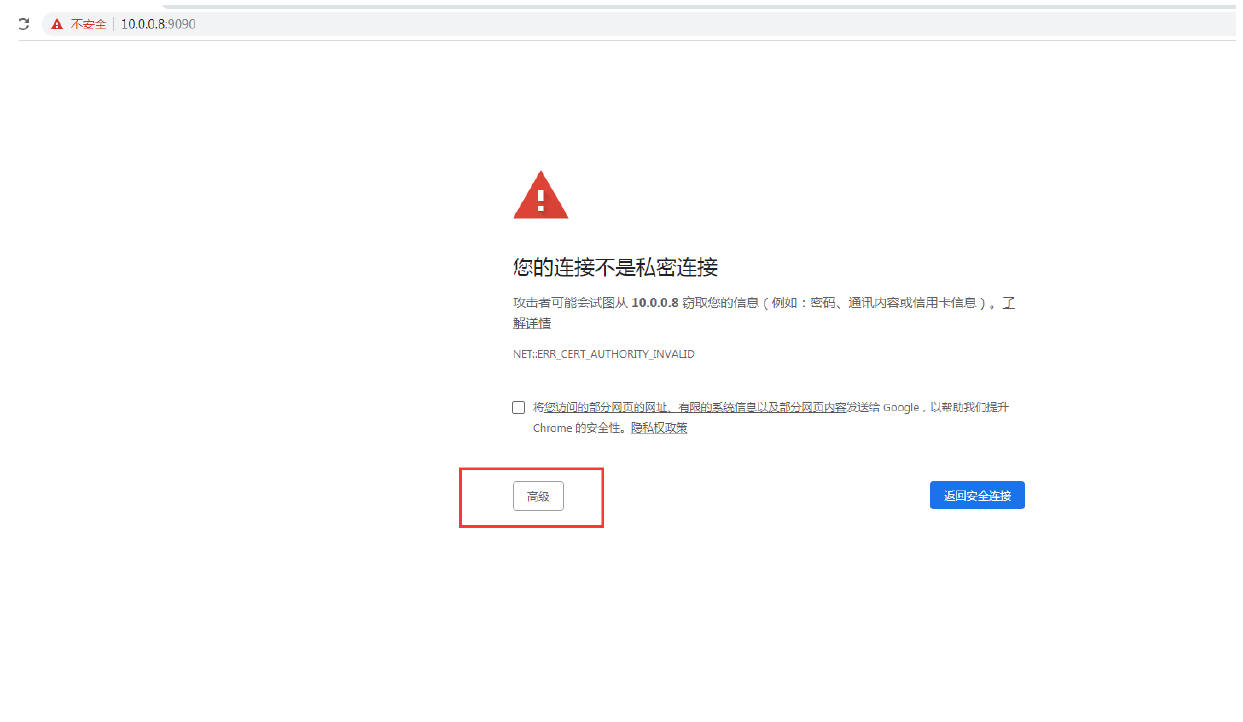
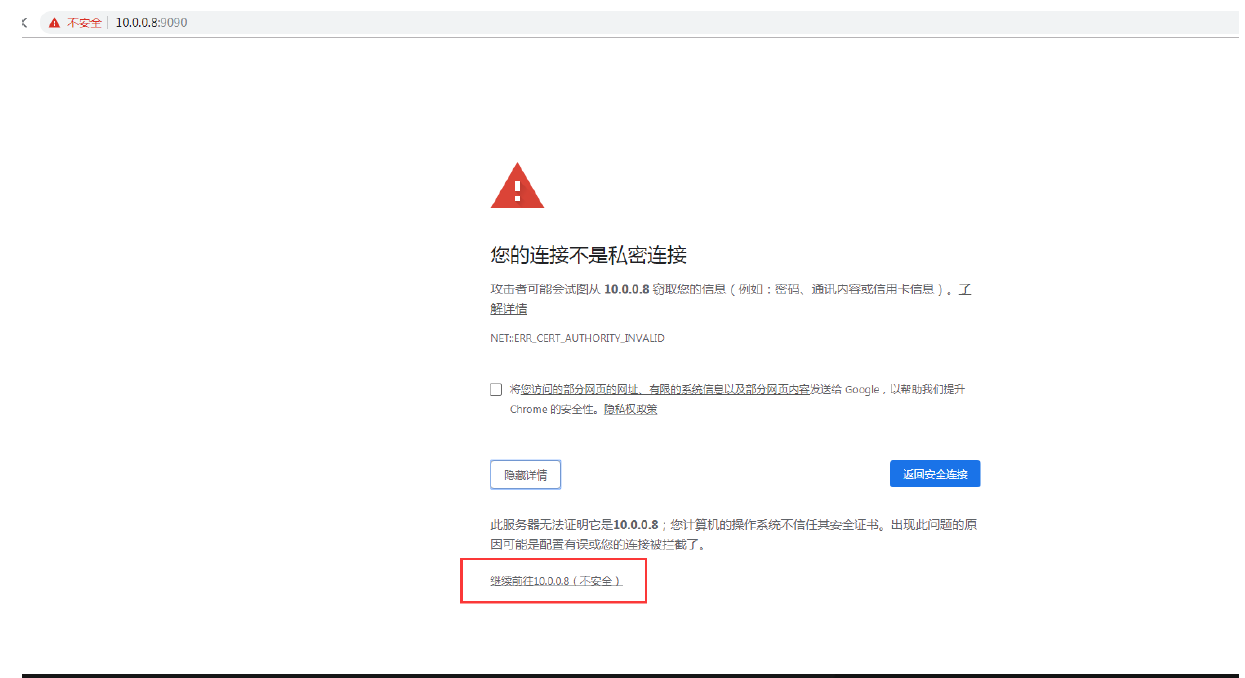
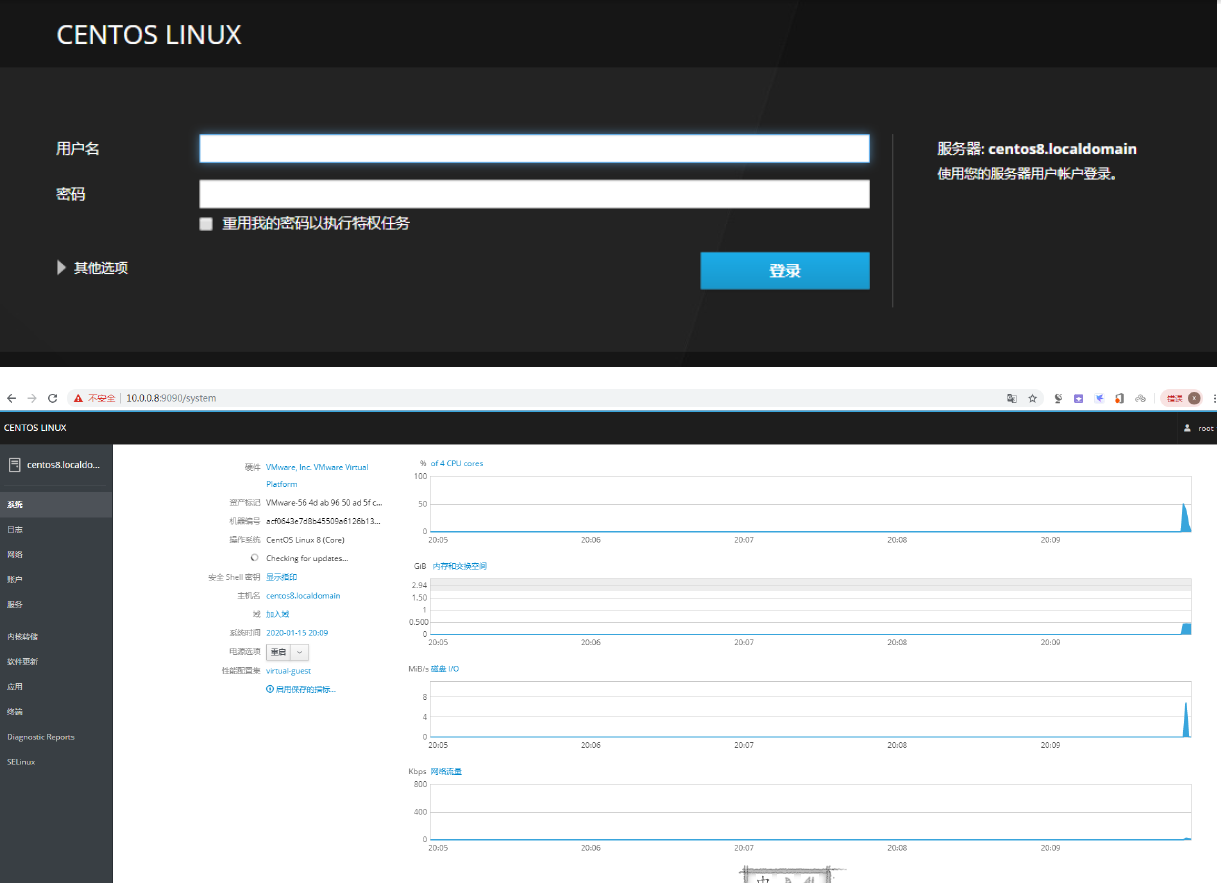
11.3.8 信号发送 kill
kill:内部命令,可用来向进程发送控制信号,以实现对进程管理,每个信号对应一个数字,信号名称以
SIG开头(可省略),不区分大小写
显示当前系统可用信号:
kill -l
trap -l
查看帮助:man 7 signal
常用信号:
1) SIGHUP 无须关闭进程而让其重读配置文件
2) SIGINT 中止正在运行的进程;相当于Ctrl+c
3) SIGQUIT 相当于ctrl+\
9) SIGKILL 强制杀死正在运行的进程
15) SIGTERM 终止正在运行的进程,默认信号
18) SIGCONT 继续运行
19) SIGSTOP 后台休眠
指定信号的方法 :
- 信号的数字标识:1, 2, 9
- 信号完整名称:SIGHUP,sighup
- 信号的简写名称:HUP,hup
向进程发送信号:
按PID:
kill [-s sigspec | -n signum | -sigspec] pid | jobspec ... or kill -l [sigspec]
范例
kill -1 pid …
kill -n 9 pid
kill -s SIGINT pid
按名称:killall 来自于psmisc包
killall可以直接使用信号控制进程,不需要查阅pid等信息
killall [-SIGNAL] comm…
pkill=killall
范例:
[root@servera ~]# kill httpd
-bash: kill: httpd: arguments must be process or job IDs
[root@servera ~]# killall httpd
[root@servera ~]# killall httpd
httpd: no process found
特殊信号:0信号
范例:利用 0 信号实现进程的健康性检查
[root@servera ~]# killall -0 ping
[root@servera ~]# killall ping
[root@servera ~]# killall -0 ping
ping: no process found
#此方式有局限性,即使进程处于停止或僵尸状态,此方式仍然认为是进程是健康的
11.3.9 作业管理
Linux的作业控制
- 前台作业:通过终端启动,且启动后一直占据终端
- 后台作业:可通过终端启动,但启动后即转入后台运行(释放终端)
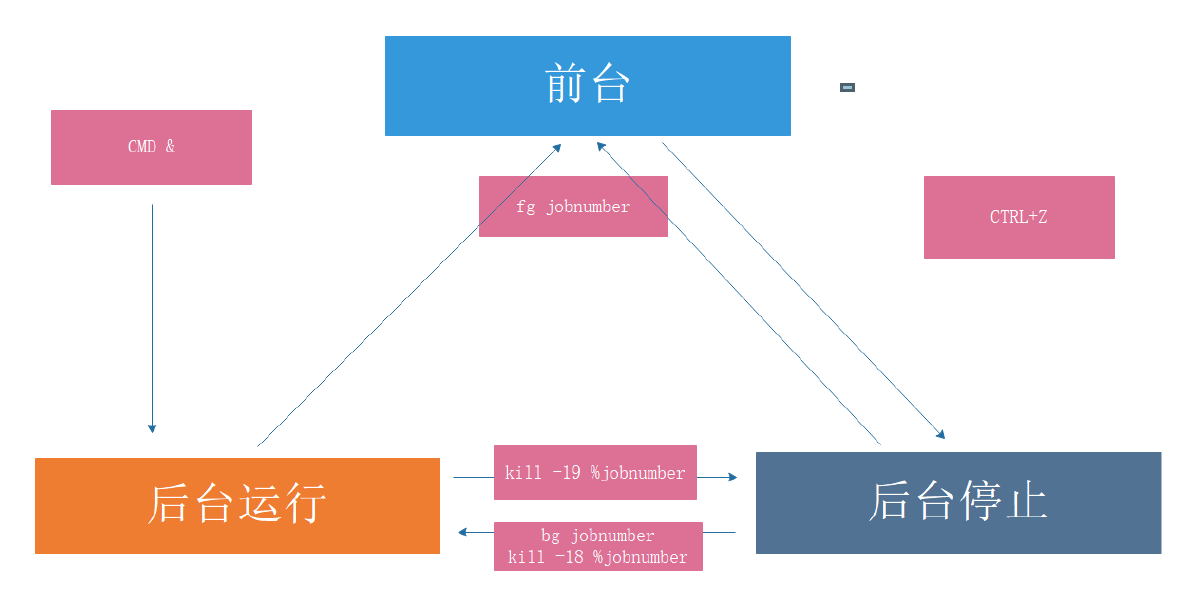
让作业运行于后台
- 运行中的作业: Ctrl+z
- 尚未启动的作业: COMMAND &
后台作业虽然被送往后台运行,但其依然与终端相关;退出终端,将关闭后台作业。
如果希望送往后台后,剥离与终端的关系:
- nohup COMMAND &>/dev/null &
查看当前终端所有作业:
jobs
作业控制:
fg [[%]JOB_NUM]:把指定的后台作业调回前台
bg [[%]JOB_NUM]:让送往后台的作业在后台继续运行
kill [%JOB_NUM]: 终止指定的作业
总结
以上就是【金鱼哥】对如何监控和管理linux进程进行了概述和演示。希望能对看到此文章的小伙伴有所帮助。
如果这篇【文章】有帮助到你,希望可以给【金鱼哥】点个赞👍,创作不易,相比官方的陈述,我更喜欢用【通俗易懂】的文笔去讲解每一个知识点,如果有对【运维技术】感兴趣,也欢迎关注?????? 【金鱼哥】??????,我将会给你带来巨大的【收获与惊喜】💕💕!
